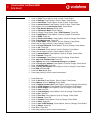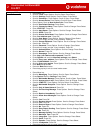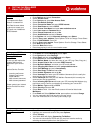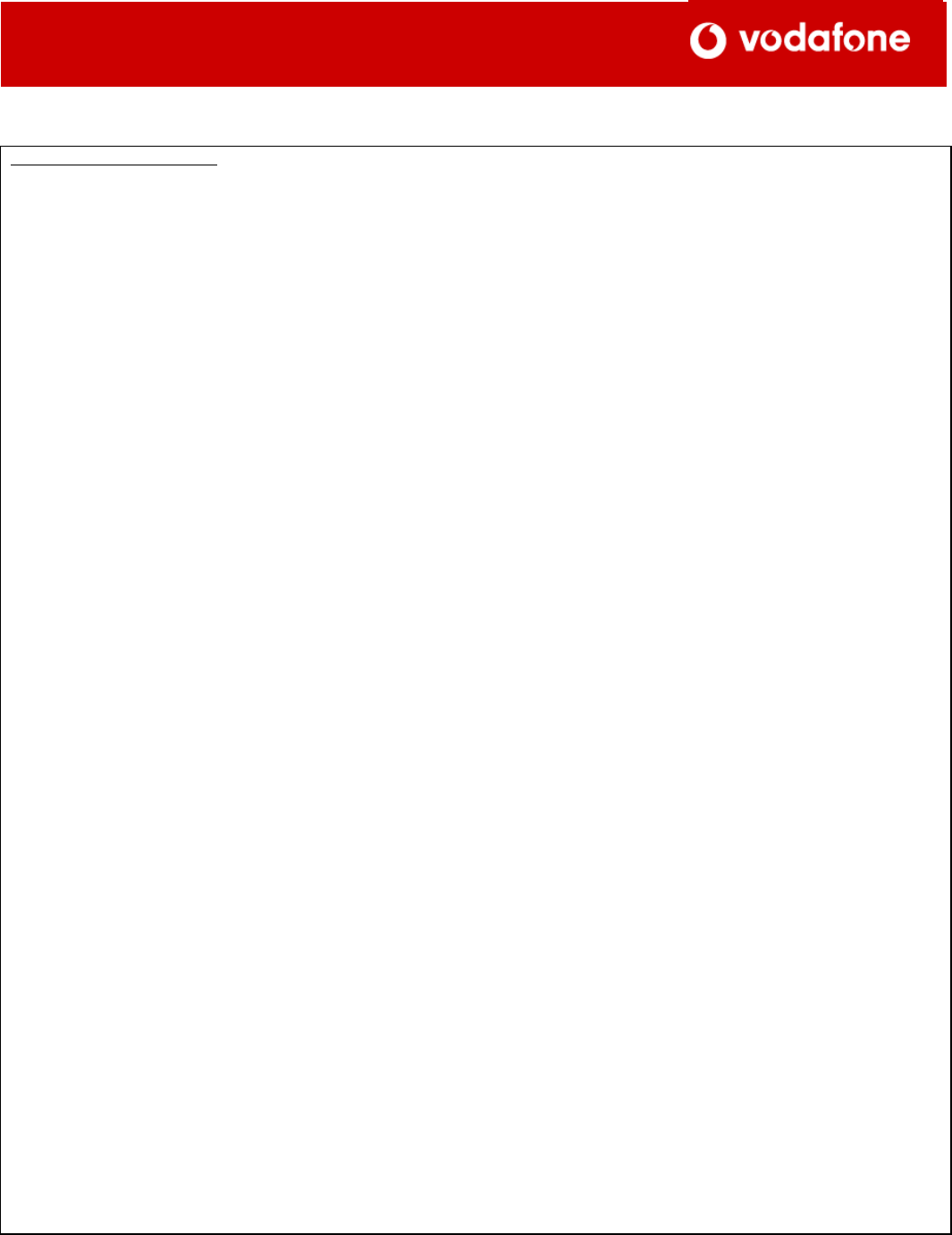
C
ONFIGURING THE
N
OKIA
6
600
FOR VLIVE!
Setting up Vlive! Access
• Press Menu key.
• Scroll to Tools. Press Options. Scroll to Open. Press Select.
• Scroll to Settings. Press Options. Scroll to Open. Press Select.
• Scroll to Connection. Press Options. Scroll to Open. Press Select.
• Scroll to Access Points. Press Options. Scroll to Open. Press Select.
• Press Options. Scroll to New Access Point. Press Select.
• Scroll to Use Default Settings. Press Select.
• Scroll to Connection Name. Press Options.
• Scroll to Change. Press Select. Enter “VFNZ Gateway”. Press OK.
• Scroll to data Bearer. Press Options. Scroll to Change. Press Select.
• Scroll to GPRS. Press OK.
• Scroll to Access Point Name. Press Options. Scroll to Change. Press Select.
• Enter ‘live.vodafone.com’. Press OK.
• Scroll to User Name. Press Options. Scroll to Change. Press Select.
• Ensure this is empty (use the ‘c’ key to delete). Press OK.
• Scroll to Prompt Password. Press Options. Scroll to Change. Press Select.
• Scroll to ‘No’. Press OK.
• Scroll to Password. Press Options. Scroll to Change. Press Select.
• Ensure this is empty (use the ‘c’ key to delete). Press OK.
• Scroll to Authentication. Press Options. Scroll to Change. Press Select.
• Scroll to Normal. Press OK.
• Scroll to Homepage. Press Options. Scroll to Change. Press Select.
• Enter ‘http://live.vodafone.com’ Press OK.
• Press Options and scroll to Advanced settings, press Select.
• Scroll to Proxy serv. address. Press Options. Scroll to Change. Press Select.
• Enter 172.030.038.003. Press OK.
• Scroll to Proxy port number. Press Options. Scroll to Change. Press Select.
• Enter 8080 and press OK.
• Press the Back button twice.
• Press hang-up key to exit to normal mode screen.
• Press Menu key.
• Scroll to Services. Press Options. Scroll to Open. Press Select.
• Press Options. Scroll to Settings. Press Select.
• Scroll to Default Access Point. Press Options. Scroll to Change. Press Select.
• Scroll to ‘VFNZ Gateway’. Press Options. Scroll to Select. Press Select.
• Scroll to Show Images. Press Options. Scroll to Change. Press Select.
• Scroll to Yes. Press OK.
• Scroll to Text Wrapping. Press Options. Scroll to Change. Press Select.
• Scroll to On. Press OK.
• Scroll to Font Size. Press Options. Scroll to Change. Press Select.
• Scroll to Normal. Press OK.
• Scroll to Cookies. Press Options. Scroll to Change. Press Select.
• Scroll to Allow. Press OK.
• Scroll to Conf. DTMF Sending. Press Options. Scroll to Change. Press Select.
• Scroll to Always. Press OK.
• Press Back. Press Exit.
• Press hang-up key to exit to normal mode screen.
1